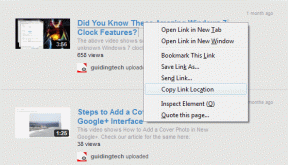Kas ir Yosemite tumšais režīms un kā to ieslēgt
Miscellanea / / February 14, 2022
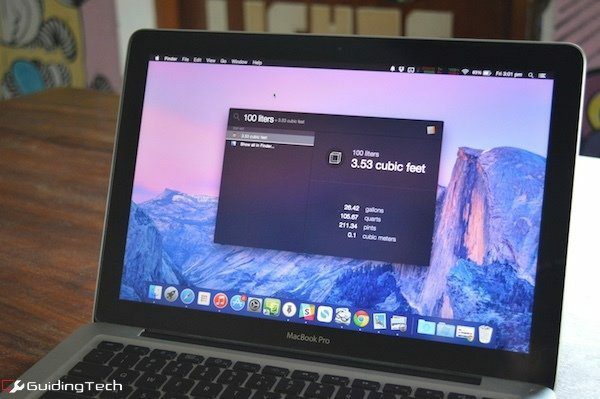
OS X Yosemite ieguva iOS 7 ārstēšanu. Viss ir gaišs un dzīvespriecīgs. Bet ko darīt, ja jūsu sirds ir tik auksta kā klints iekšējais kodols? Praktiskāk sakot, spilgti baltie toņi apgrūtina darbu, ja atrodaties vājā apgaismojumā. Operētājsistēmā OS X ir atbilde a Tumšais režīms.
Dark Mode apvērš krāsas, bet ļoti Apple veidā. Helvetica fontu tagad ir balts, nevis melns, un baltie caurspīdīgie slāņi ir aizstāti ar melniem caurspīdīgiem slāņiem. Lai uzzinātu, kā iespējot un pielāgot šo režīmu, lasiet tālāk.

Kā iespējot tumšo režīmu Josemitā
1. darbība: Atvērts Sistēmas preferences.
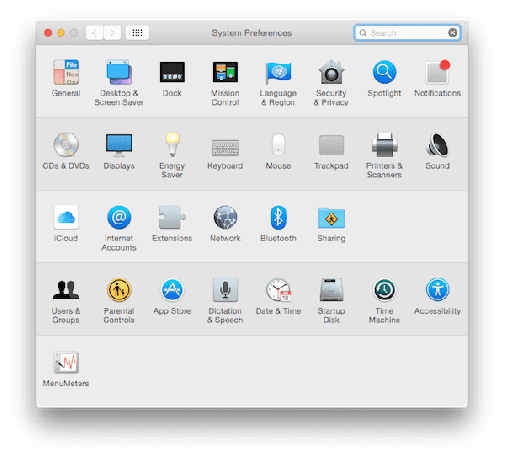
2. darbība: Iet uz Ģenerālis.
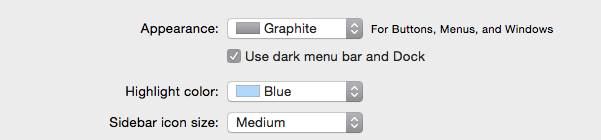
3. darbība: Saskaņā Izskats opciju, jūs redzēsit opciju ar nosaukumu Izmantojiet tumšo izvēļņu joslu un doku.
Tas uzreiz pārslēgs šos elementus uz tumšāku nokrāsu.
Kas ir mainījies tumšajā režīmā?
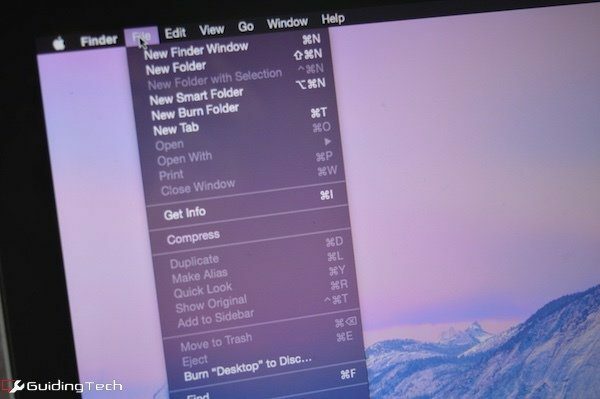
Vai vēlaties uzzināt, kas tieši tiek piemērots tumšajam režīmam? Teksts izvēlņu joslā kļūst no melna uz baltu, un fons no spilgti balta caurspīdīga slāņa kļūst par gandrīz caurspīdīgu, pelēcīgi melnu krāsu. Ja izmantojat displeju, kas nav tīklenes displejs, var būt grūti nolasīt tekstu uz caurspīdīga fona, taču neuztraucieties, jo tālāk ir aprakstīts labojums.

Dock iegūst arī tumšo režīmu. Šeit efekti ir daudz izteiktāki nekā ar izvēlņu joslu. Fons ir caurspīdīgs, bet ne tuvu nav tik sals. Tas padara ikonu noteikšanu diezgan vienkāršu.
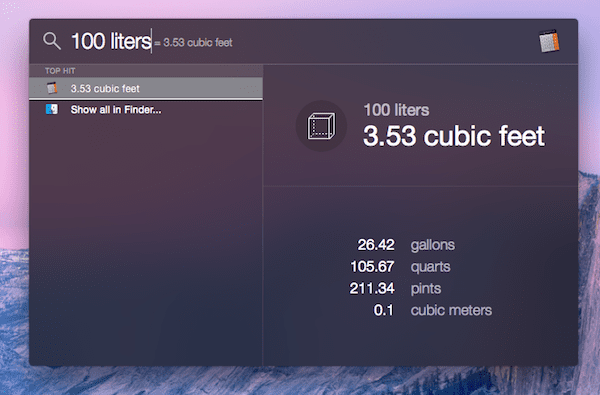
Spotlight meklēšana arī saņem tumšā režīma apstrādi, un tāpat kā Dock tas ne tuvu nav tik caurspīdīgs kā izvēlņu josla. Baltā teksta lasīšana nepavisam nav problēma.
Arī lietotņu pārslēdzējs saņem tumšo režīmu.
Tumšais režīms nav pieejams visur: Lai gan mēs vēlamies, lai tumšais režīms būtu iespējots tādās lietotnēs kā Finder, tā nav. Trešās puses izstrādātāji var izmantot šo funkciju, ja vēlas. Iespējams, nākotnē mēs redzēsim dažus īpašus tumšā režīma lietotņu iestatījumus.
Papildu iestatījumi, kas papildina tumšo režīmu
Tātad tumšais režīms ir ierobežots, taču mēģināsim panākt, lai pārējā sistēma komplimentētu tumšo iestatījumu.
A: Padariet luksoforus no grafīta
Josemitā luksofori ir pārāk krāsaini. Uz to pašu Ģenerālis sadaļā Sistēmas preferences izvēlnē atlasiet Grafīts no blakus esošās nolaižamās izvēlnes Izskats.
B: samaziniet caurspīdīgumu un kļūstiet patiešām tumšs
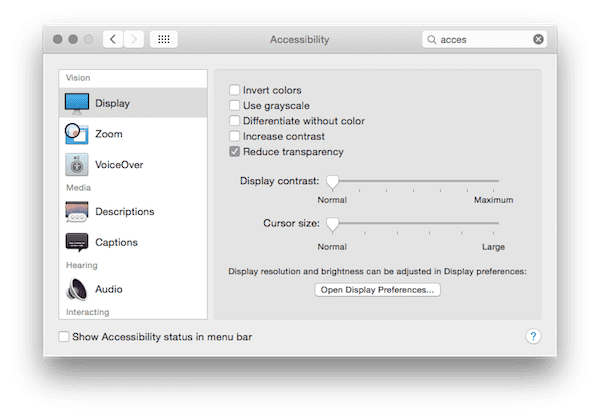
No Pieejamība iekšā Sistēmas preferences pārbaudiet Samaziniet caurspīdīgumu. Tas noņems caurspīdīgo slāni no izvēļņu joslas un citām vietām, kas nosaka Yosemite izskatu.
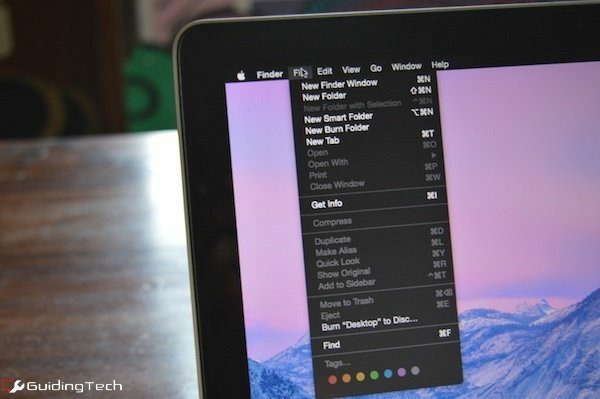
Pēc šī iestatījuma ieslēgšanas izvēļņu joslā, dokā un, vēl svarīgāk, Finder un citās lietotnēs, kurām bija caurspīdīgas virsrakstjoslas, tiks parādīta vienkārša, melna josla.
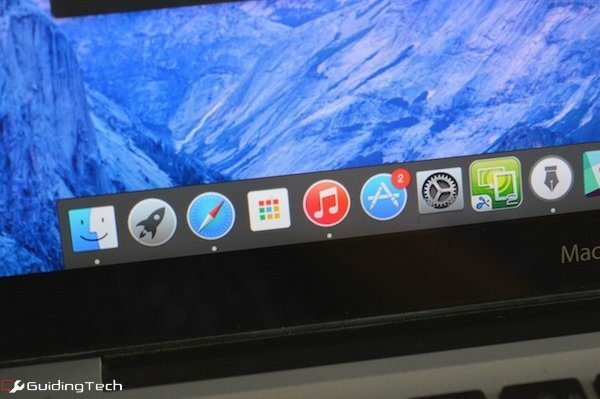
Tumšais režīms izskatās episks, ja jums ir tīklenes MacBook
Stāsts liecina, ka Yosemite tika izveidots Retina displejam, un tas izskatās sliktāks par visu, kas ir zemāks par to. Helvetica fonts ir neticami ass Retina displejā, bet tikai OK uz tiem, kas nav Retina.
Ko darīt, ja jums ir displejs, kas nav tīklenes displejs, bet vēlaties izbaudīt tumšā režīma priekšrocības? Vienkārši, ieslēdziet Samaziniet caurspīdīgumu iespēja, kā minēts iepriekš. Tas rada milzīgas atšķirības un faktiski padara tekstu lasāmu izvēlnēs.
Ko jūs domājat par tumšo režīmu?
Ko jūs domājat par Yosemite jauno izskatu? Vai jūs visu laiku izmantosit tumšo režīmu vai tikai tiem nakts darbiem? Paziņojiet mums tālāk sniegtajos komentāros.
Pēdējo reizi atjaunināts 2022. gada 3. februārī
Iepriekš minētajā rakstā var būt ietvertas saistītās saites, kas palīdz atbalstīt Guiding Tech. Tomēr tas neietekmē mūsu redakcionālo integritāti. Saturs paliek objektīvs un autentisks.